win10系统电脑中如何制作ppt按钮
ppt在我们日常工作中使用非常广泛,功能也十分强大。不过,一位windows10系统用户想要在ppt中制作按钮,可是不懂得如何操作。这该怎么办呢?接下来,就随小编一起看看win10系统电脑中制作ppt按钮的具体方法。
具体如下:
1、首先,我们打开一个带有文档的ppt,然后点击插入,点击形状下面的下拉箭头,然后点击一个矩形;

2、我们在幻灯片中的第二页中画出这个矩形;
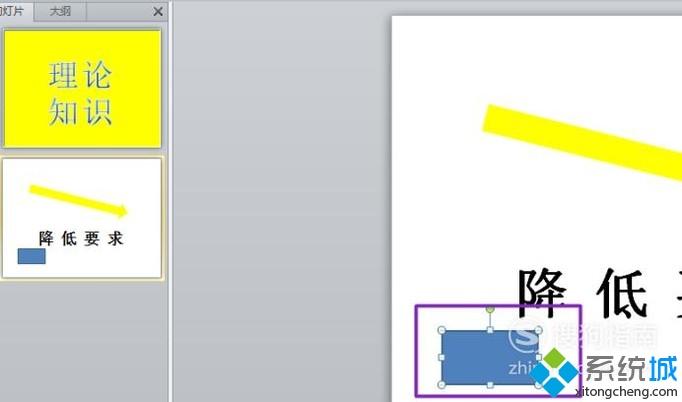
3、然后我们在里面输入播放两个字;
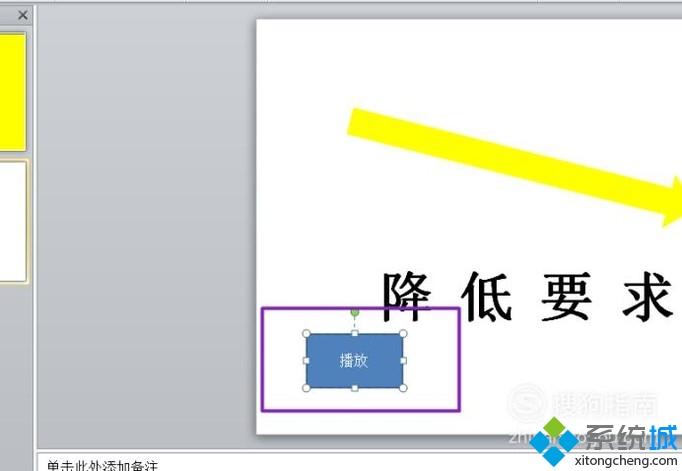
4、之后我们选中这个矩形,然后点击菜单栏中的超链接;
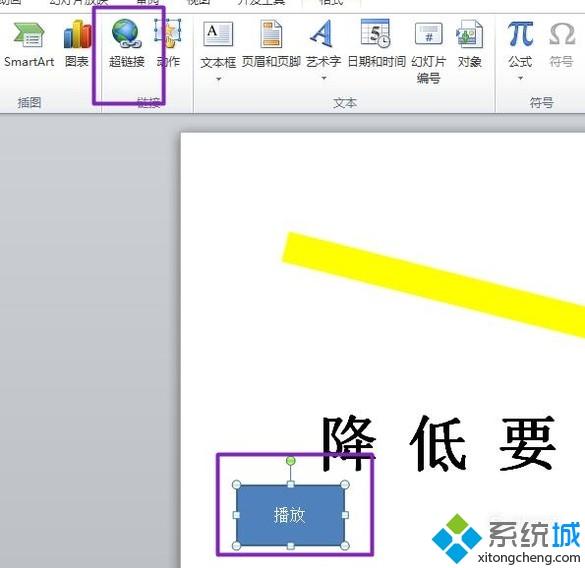
5、弹出的界面,我们点击文本档的位置,然后选择幻灯片1,然后点击确定;
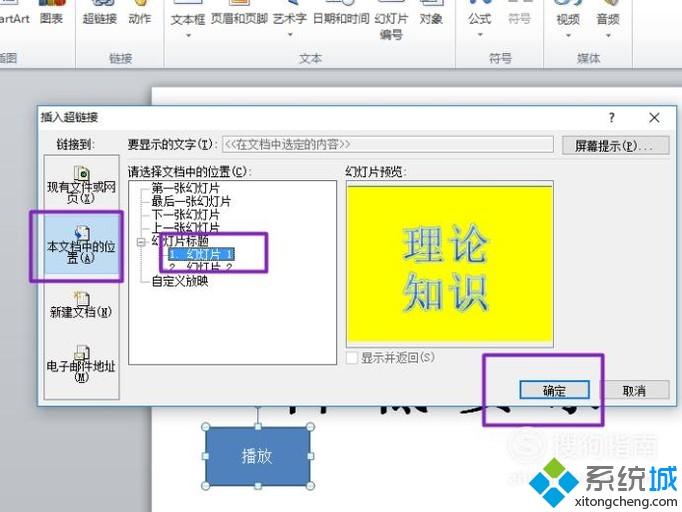
6、这样,就做好按钮了,当我们播放幻灯片的时候,点击此按钮,就可以回到幻灯片1了。
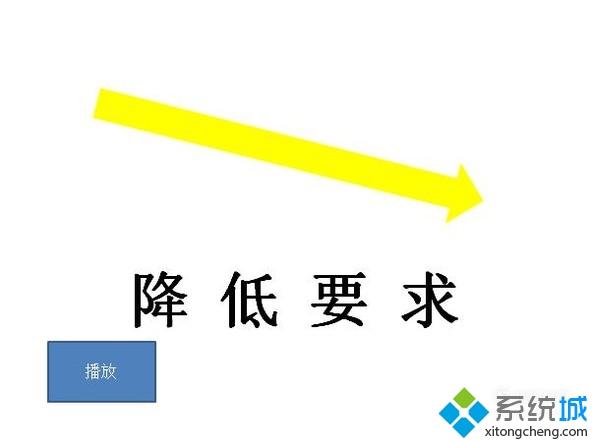
通过上述步骤的简单操作,我们就能在win10系统电脑中成功制作ppt按钮了。是不是非常简单呢?感兴趣的朋友们,不妨一起动手操作一遍!
我告诉你msdn版权声明:以上内容作者已申请原创保护,未经允许不得转载,侵权必究!授权事宜、对本内容有异议或投诉,敬请联系网站管理员,我们将尽快回复您,谢谢合作!










